MEGAは、ネイティブLinuxクライアントを備えた数少ないクラウドストレージサービスプロバイダーの1つです。当初は、物議を醸しているファイル共有ウェブサイトMegauploadの創設者であるKimDotcomによって立ち上げられました。キム・ドットコムとは関係がなくなりました。
MEGAは、エンドツーエンドの暗号化を提供し、データをプライベートに保つと主張しています。暗号化キーは、クラウドサービスプロバイダーではなくユーザーが保持しているとMEGAは主張しています。
MEGAクラウドサービスの特徴
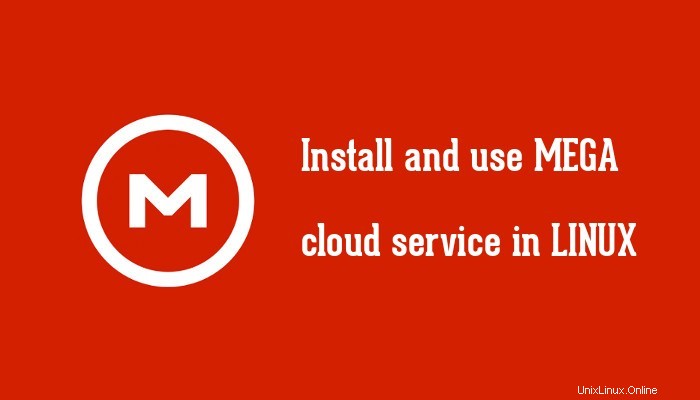
MEGAクラウドサービスの主な機能の一部を次に示します。
- 50GBの無料クラウドストレージ
- 500GBで月額8.99ユーロから始まるクラウドストレージ
- エンドツーエンド暗号化
- Linux、Windows、Mac OS X、AndroidやiOSなどのモバイルプラットフォームを問わず、すべてのプラットフォームで利用できます
- 選択的同期
- Webブラウザで利用可能(SpiderOakとは異なり)
LinuxへのMEGAのインストール
Googleドライブとは異なり、MEGAは十分な50 GBの無料ストレージを提供するだけでなく、Linux用のネイティブデスクトップクライアントも提供します。バイナリを使用して、すべての主要なLinuxデスクトップにMEGASync(MEGA用のデスクトップ同期クライアント)を簡単にインストールできます。 MEGASyncのバイナリパッケージは、以下のリンクから入手できます。 Linuxディストリビューション(またはLinux OSのベースとなるディストリビューション)を選択するだけです。
Linux用のMEGASyncクライアントをダウンロードするLinuxでのMEGASyncの使用
Dropboxを使用したことがある場合は、MEGASyncクライアントの機能がDropboxクライアントと非常に似ていることがわかります。それぞれのLinuxディストリビューションで実行可能ファイルを使用してインストールする方法を知っていると思います。 Ubuntuベースのディストリビューションでは、gdebiを使用して.debファイルをインストールできます。最初の使用では、非常に簡単に実行できるいくつかの手順を実行します。
MEGASyncクライアントは、簡単にアクセスできるようにインジケーターもインストールします。これまでにアップロードした単一ファイルの通知は表示されませんでした。デスクトップ通知も必要だと思います。
ノーチラス拡張機能
ダウンロードページに移動してMEGASyncクライアントをダウンロードすると、そこにNautilus拡張機能をダウンロードするオプションもあります。それぞれのLinuxディストリビューション(Nautilusファイルマネージャーを使用している)にインストールできます。
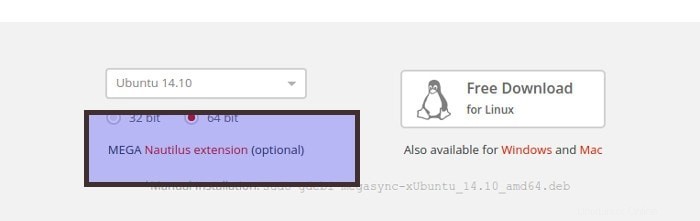
試してみる価値はありますか?
上手。それはあなたの必要性に依存します。 2 GBの無料のDropboxストレージでは不十分な場合、またはプライバシーを強化したい場合で、OwnCloudをインストールする手間をかけたくない場合は、MEGAが良い代替手段になる可能性があります。ただし、ここではパスワードが暗号化キーであることを忘れないでください。 MEGAはパスワード/キーを知らないため、パスワードを忘れ、クラウドに保存されているデータも忘れてしまいます。また、メガ製品の歴史を念頭に置いて、このクラウドサービスがここにとどまるかどうかは決してわかりません(そうなることを願っています)。
私にとって、Dropboxは私のプライマリクラウドストレージであり、私はそれで得た無料の20GBのほとんどすべてを利用しました。もっと必要ですか?ええと、それが無料であれば、それほど重要ではないものを入れるために、もう少し空きスペースを確保しても問題はありません。 MEGAを試してみることをお勧めします。あなたは何を言っていますか?